- 1mysql2008怎么重装_SQL Server2005、2008如何彻底删除卸载并重新安装?
- 2基于JAVA+SpringBoot+Vue的前后端分离的电子商城_商城pc开源 java vue
- 3Android插件化动态加载apk_android 动态加载apk
- 4Flutter无法在ios真机上调试解决_windows下flutter ios真机调试
- 5如何在Linux上安装和配置MySQL 8.0.18:图文教程
- 6YoloV8改进策略:RepViT改进YoloV8,轻量级的Block助力YoloV8实现更好的移动性_repvit改进为repvb
- 7熬夜总结14个秒杀算法题的套路!
- 8java.lang.IllegalArgumentException异常的正确解决方法
- 9mongoDB Replica集群配置(1主+1从+1仲裁)
- 10从收发邮件这件事来理解TCP的三次握手_获取与电子邮件 建立连接的三次握手情况。
win10计算机网络共享设置密码,Win10使用技巧:给共享文件夹添加密码
赞
踩
在同一网络环境下用电脑办公时,我们常常会设置共享文件夹,方便和同事共享文件。但是有些用户担心共享文件被他人盗取,想设置共享文件夹的权限,那么该如何操作呢?最好的办法就是给共享文件夹设置密码,可能很多用户还不会操作吧?下面小编就给大家分享Win10为共享文件夹设置密码访问的操作技巧。
Win10为共享文件夹设置密码的操作方法
一、共享文件夹所在电脑设置
1、右键我的电脑→管理→系统工具→本地用户和组→用户→中间空白区域右键→新用户;
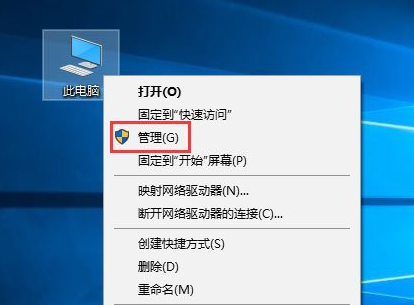
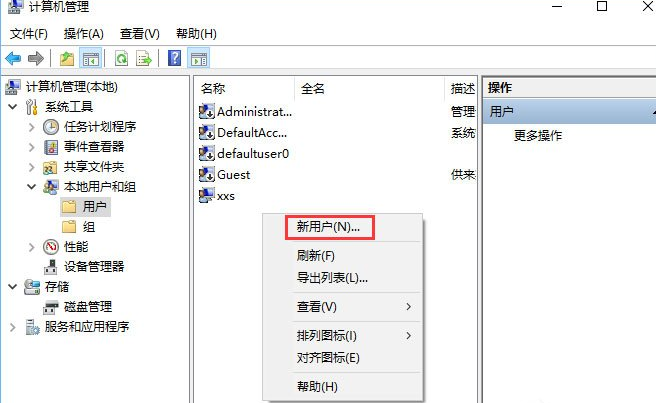
2、输入自设的用户名和密码,如图勾选→创建;
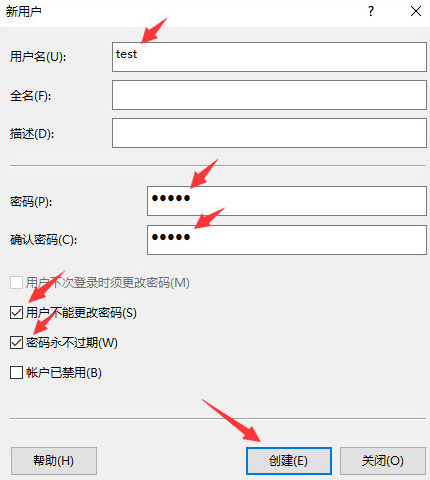
3、右键需要共享的文件见→安全→编辑;
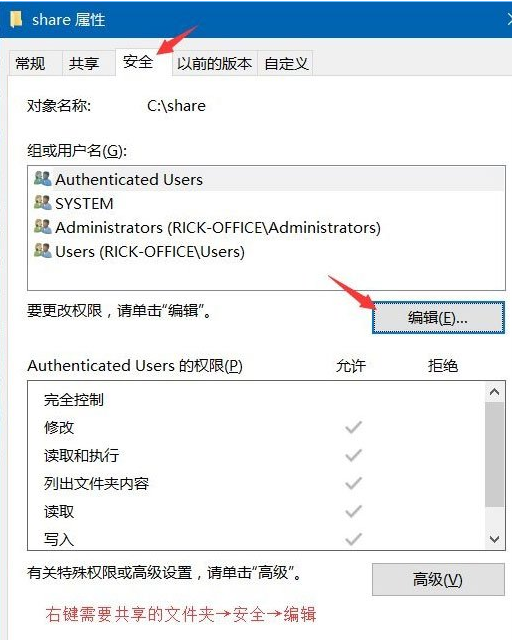
4、点击添加;
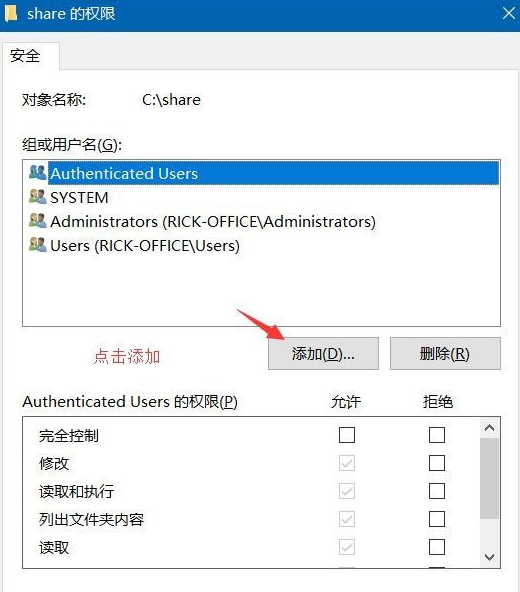
5、输入新建的用户名“test”→检查名称→确定;
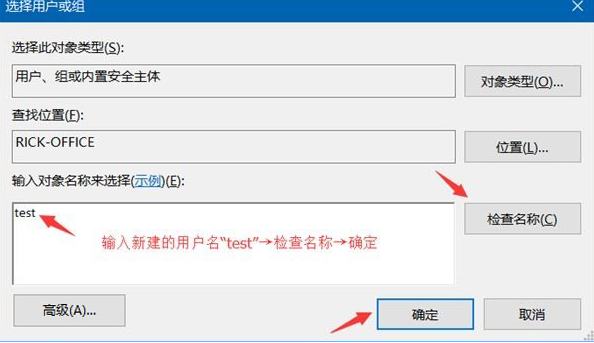
6、选择“test”→勾选允许的权限→确定;
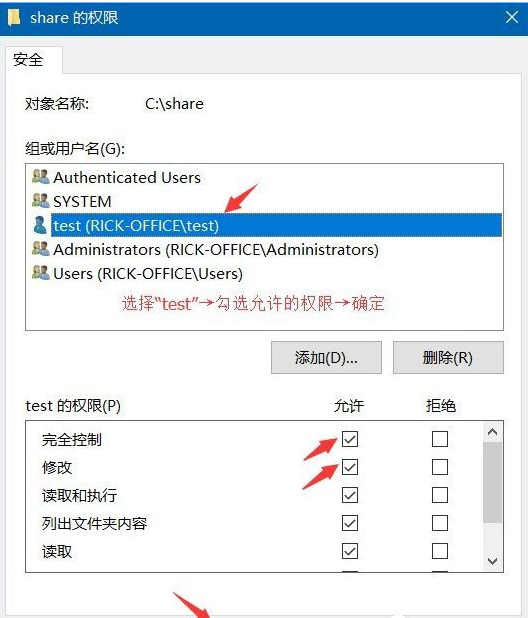
7、共享→高级共享;
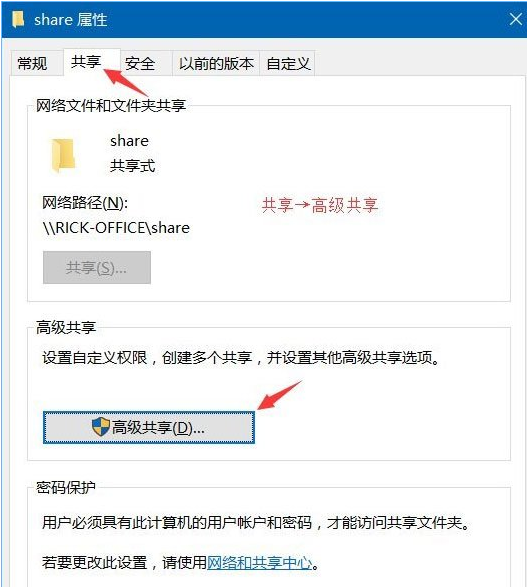
8、勾选“共享此文件夹”→权限
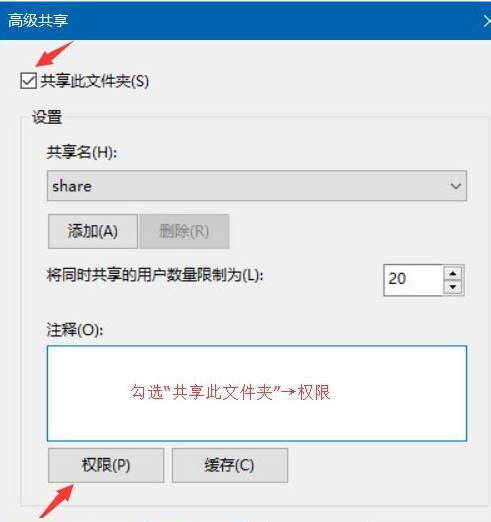
9、选择已有的用户名→删除→添加;
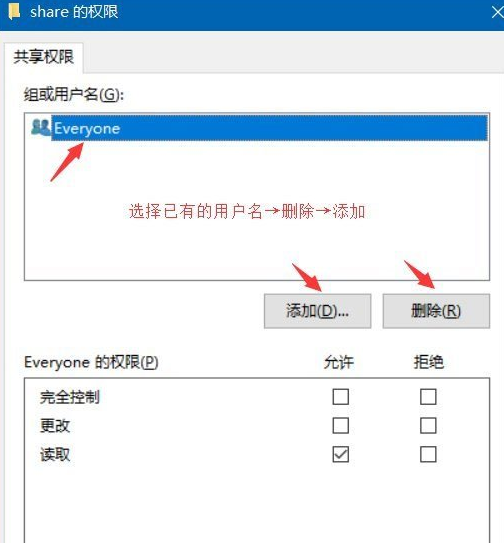
10、输入新建的用户名“test”→检查名称→确定;
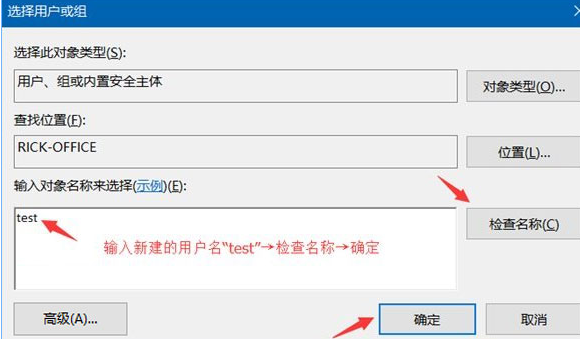
11、选择“test”→勾选允许的权限→确定;

12、运行CMD命令→输入ipconfig→回车键→记下IPv4地址;
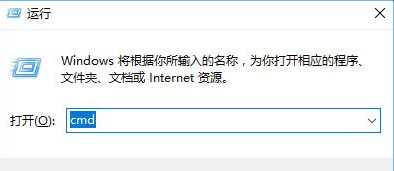
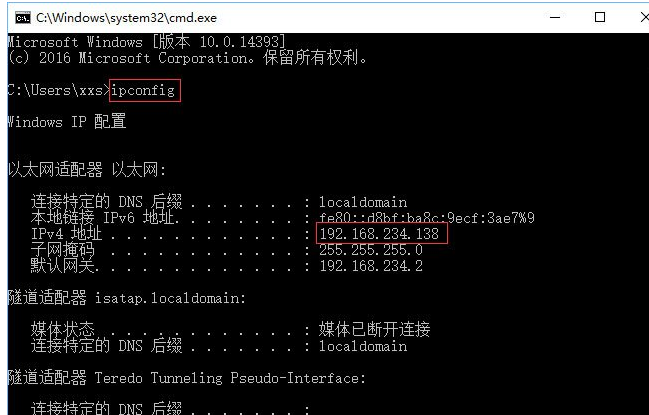
13、打开文件资源管理器→此电脑→计算机→映射网络驱动器;
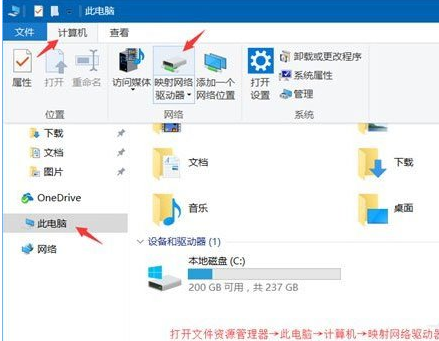
14、输入文件夹\\IPv4地址\需要共享的文件夹名称→如图勾选→完成;
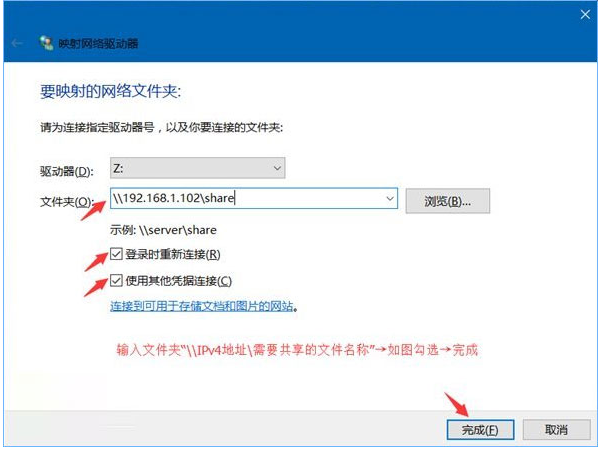
15、在弹出的窗口输入之前设的用户名和密码→确定;
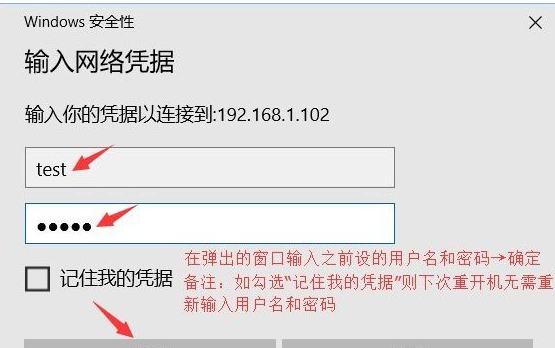
备注:如勾选“记住我的凭据”则下次重开机无需重新输入用户名和密码;
二、访问的电脑设置
1、运行CMD命令→输入“net use * /delete”→回车键→输入Y→回车键;(此步骤只需首次操作)
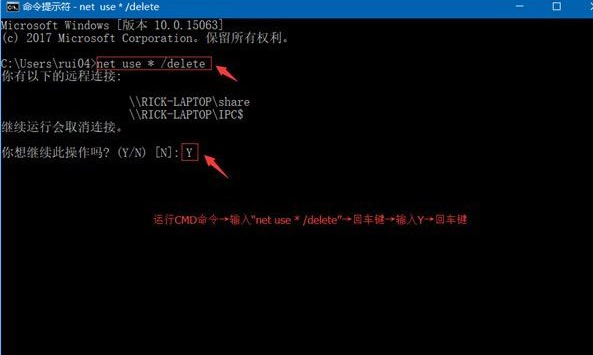
2、打开文件资源管理器→网络→找到共享的“share”文件夹右键→映射网络驱动器→如图勾选→完成;
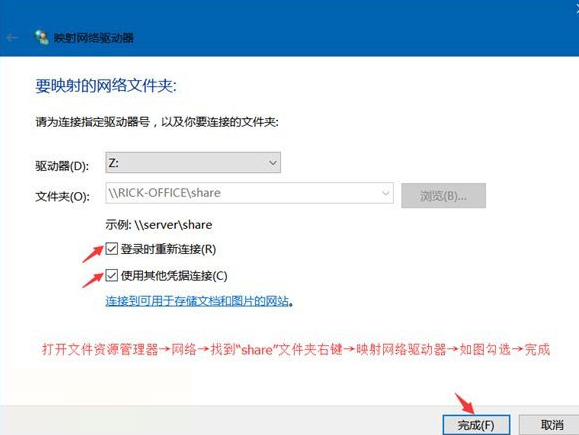
3、在弹出的窗口输入之前设的用户名和密码→确定;
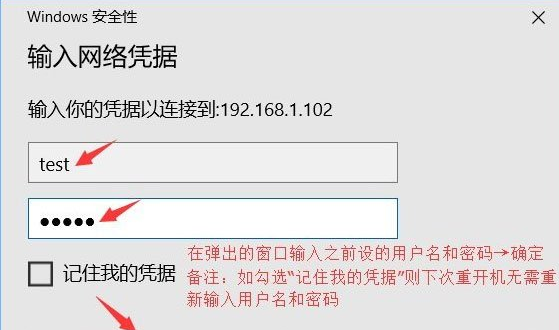
备注:如勾选“记住我的凭据”则下次重开机无需重新输入用户名和密码;
以上就是Win10为共享文件夹设置密码访问的操作技巧,有需要的小伙伴可以按照教程步骤来操作(了解更多精彩教程资讯,关注wmzhe.com)。


